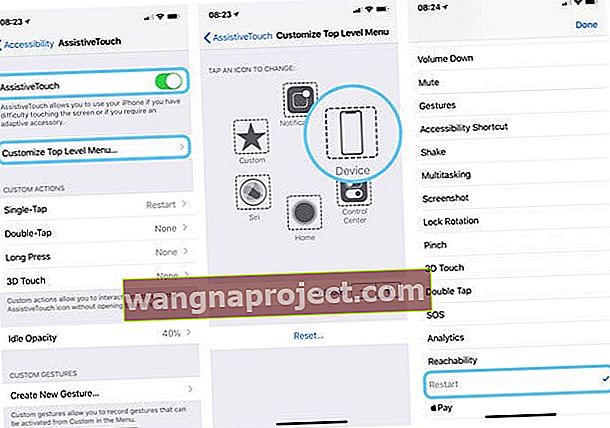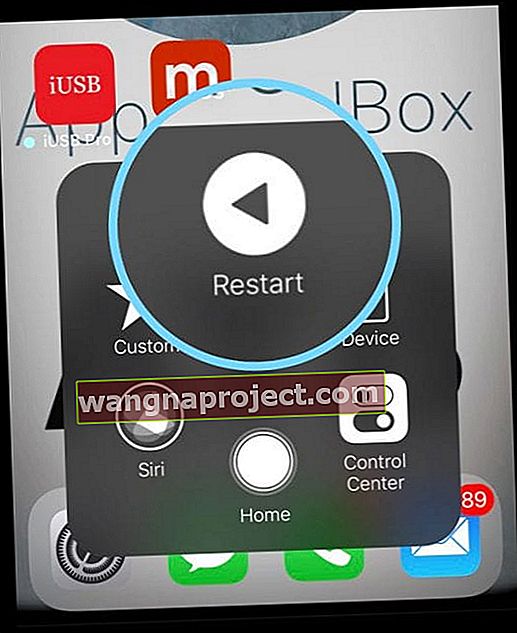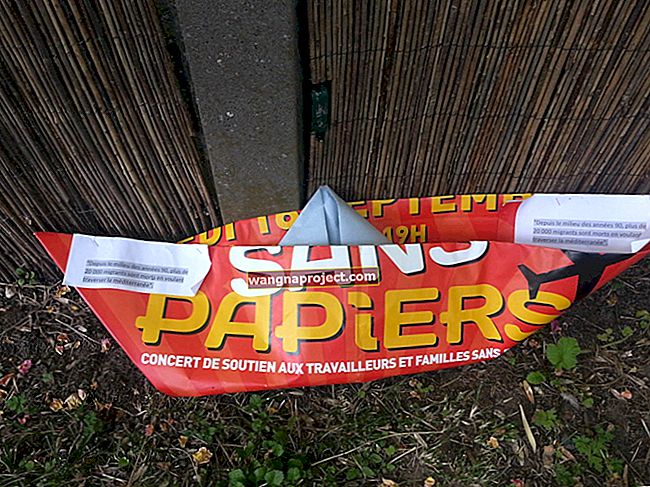Ai un nou iPhone X Series și nu-ți dai seama cum să-l forțezi să repornească? La fel ca iPhone 8 și originalul X, Apple își schimbă metoda pentru a reporni cele mai noi linii de iPhone - din nou!
Din păcate, dacă încercați să forțați o repornire utilizând modul de apăsare a volumului și a alimentării de pe iPhone 7, primiți o alertă de urgență foarte puternică și deranjantă (această serie de butoane activează acum funcția SOS de urgență a iPhone-ului dvs.) Și din experiența personală, este destul dureros.

De ce forțați o repornire?
O repornire forțată este o repornire la nivel hardware, în timp ce o repornire normală (oprire și repornire) se află la nivelul software-ului. De aceea, o repornire forțată funcționează chiar și atunci când dispozitivul iDevice este complet înghețat sau cumva nu funcționează corect.
Amintiți-vă mai întâi să încercați o repornire regulată (oprirea dispozitivului și apoi repornirea) înainte de a încerca o repornire forțată .
Asta pentru că o repornire forțată împiedică iOS să urmeze proceduri normale de oprire - lucruri care vă protejează de fapt telefonul sau iDevice.
O repornire forțată este ca și cum ai trage ștecherul de pe computer atunci când nu funcționează sau nu răspunde - sunt momente când trebuie să facem acest lucru, deoarece nu există alte opțiuni.
Dar trebuie să călcăm cu atenție. Deci, întotdeauna, încearcă întotdeauna mai întâi o repornire normală!
ARTICOLE SIMILARE
- Cum se face un mod DFU pe modelele iPhone X, iPhone 8, iPhone 8 Plus
Cum să forțați reporniți iPhone-ul X, XS, XR și modelele 8 și 8 Plus
Acum, este un proces în 3 pași
- Atingeți (apăsați rapid și eliberați) butonul de creștere a volumului
- Apoi atingeți (apăsați rapid și eliberați) butonul de reducere a volumului
- Țineți apăsat butonul lateral până când vedeți sigla Apple, apoi eliberați
- Dacă vedeți opțiunea slide pentru oprire, continuați să țineți apăsat butonul lateral până când pe ecran apare logo-ul Apple
Forțați repornirea modelelor iPhone vechi
- Pe un iPhone 7 sau iPhone 7 Plus
- Apăsați și mențineți apăsate atât butoanele laterale (pornire), cât și butoanele de reducere a volumului până când vedeți sigla Apple

- Apăsați și mențineți apăsate atât butoanele laterale (pornire), cât și butoanele de reducere a volumului până când vedeți sigla Apple
- Pe un iPhone 6s și versiuni anterioare, iPad sau iPod Touch
- Apăsați lung pe butonul Acasă și pe butonul de pornire până când vedeți sigla Apple

- Apăsați lung pe butonul Acasă și pe butonul de pornire până când vedeți sigla Apple
Forțați repornirea cu aplicația Setări în iOS 11+
Pentru persoanele care utilizează iOS 11 și versiuni superioare, există o modalitate suplimentară de a forța iDevice să repornească utilizând o caracteristică de accesibilitate numită AssistiveTouch în aplicația Setări iOS 11.
Assistive Touch adaugă un buton rotund și alb pe ecran, care are opțiuni de acțiune rapide, inclusiv Repornire. Pentru a utiliza această caracteristică, trebuie mai întâi să activați AssistiveTouch și să adăugați în Repornire la opțiunile de meniu personalizate.
Utilizarea AssistiveTouch pentru a reporni
- Accesați Setări> General> Accesibilitate
- Derulați în jos și atingeți AssistiveTouch
- Activați comutarea de asistare
- Pe ecran apare un mic buton circular - acesta este meniul de acțiune rapidă
- Selectați Personalizați meniul de nivel superior
- Atingeți orice pictogramă și selectați Reporniți din lista de opțiuni
- Alegeți Terminat pentru a salva
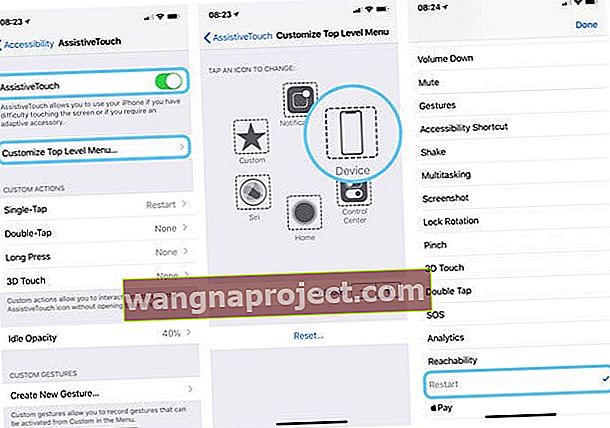
Utilizați opțiunea de repornire AssistiveTouch
- Accesați ecranul de pornire
- Atingeți butonul de asistență de pe ecran și selectați Reporniți
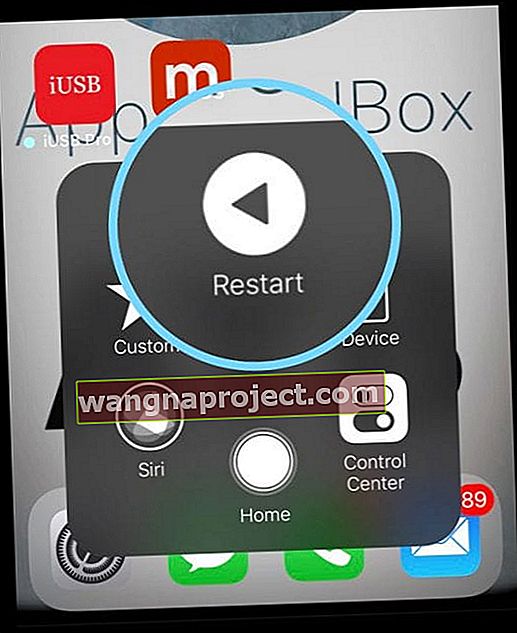
- Dispozitivul dvs. repornește și sigla Apple apare pe ecran
Ce se întâmplă dacă forțez să repornesc vechile moduri?
Dacă încercați să forțați o repornire utilizând modul iPhone 7, veți primi caracteristicile SOS de urgență - și băiat, veți ști! Sună o alertă de urgență, apare ecranul SOS și totul de pe dispozitiv vă anunță că acest lucru este DOAR pentru afaceri serioase.
Dacă încercați cel mai vechi mod de a apăsa Acasă (pentru iPhone 8 și 7) și Power, veți obține o captură de ecran minunată a ceea ce este afișat în acel moment!
Crede-ma; Am făcut asta de un milion de ori și numărând! Sunt recunoscător că în iOS 11+, există o modalitate rapidă de a NU salva acele capturi de ecran din neatenție. Dacă nu știi acest truc, vine foarte util!
Cum să ștergeți capturile de ecran accidentale pe iPhone-uri cu iOS 11 și versiuni ulterioare
Imediat după ce ați luat din greșeală o captură de ecran, atingeți previzualizarea acelei capturi de ecran în colțul din stânga jos al ecranului.
Când se deschide meniul de editare, apăsați Efectuat în colțul din stânga sus urmat de Ștergeți captura de ecran din meniul pop-up. Asta este! Și, din fericire, nu veți avea o grămadă de capturi de ecran nedorite care ocupă spațiu în biblioteca dvs. de fotografii.
Aveți o mulțime de capturi de ecran accidentale?
Dacă uitați să ștergeți capturile de ecran accidentale și acestea cresc în timp, există un alt mod prin care puteți revizui toate capturile de ecran de pe dispozitivul dvs. iOS și puteți scăpa de cele accidentale.
Pentru a vă examina capturile de ecran de pe telefonul dvs. iPhone X Series sau iPhone 8/8 +, atingeți aplicația Fotografii pentru a o deschide.
Apoi, atinge albumele din colțul din dreapta jos al ecranului. Aceasta va afișa toate albumele din aplicația dvs. pentru fotografii.
Derulați în jos până când vedeți folderul „Capturi de ecran”.
Dacă aveți multe albume, puteți utiliza și butonul de căutare din partea dreaptă sus a ecranului și să căutați capturi de ecran pentru a localiza folderul.
Odată ce vă aflați în dosar, puteți examina capturile de ecran și șterge cele capturate accidental.